win7打不开计算机管理怎么办 win7打不开我的电脑管理怎么解决
时间:2020-12-28作者:zhong
有win7用户反应说他打不开计算机里的管理功能,电脑出现问题都不能解决了,相信有很多用户也遇到过这种情况,那么win7打不开计算机管理怎么办呢,方法很简单不难,下面小编给大家分享win7打不开计算机管理的解决方法。
解决方法:
1、进入我们电脑的桌面,在左下角找道“开始”打开。输入“regedit”默认选中搜索的项目,回车进入注册表。
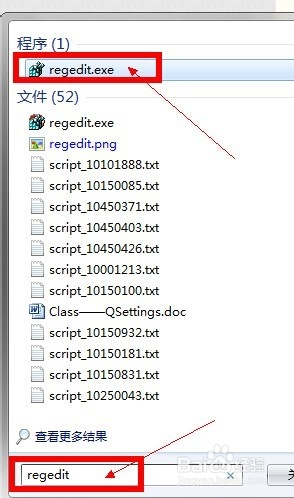
2、在注册表中找到“HKEY_LOCAL_MACHINE\SOFTWARE\Classes\CLSID\{20D04FE0-3AEA-1069-A2D8-08002B30309D}\shell\Manage\command”位置。
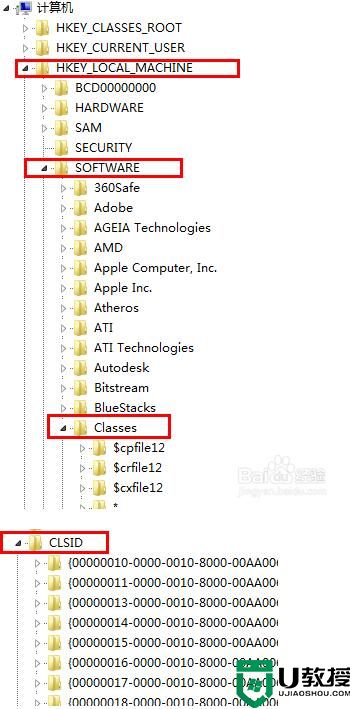
3、选中“command”右侧栏里会有一个“默认”值,选中“默认”右键修改,然后把下面的“数值数据”修改成“mmc.exe %windir%\system32\compmgmt.msc”,注意双引号一定要去掉。
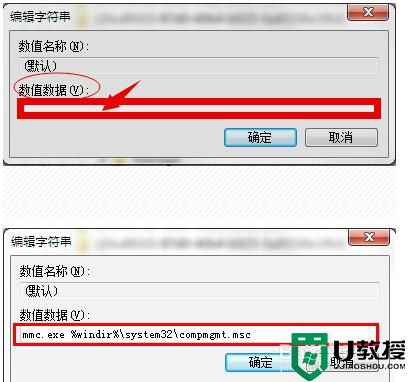
4、确定退出,不用重启电脑,你去测试吧,我的测试结果是这样的。修改成功之后就是这样。然后就成功了。
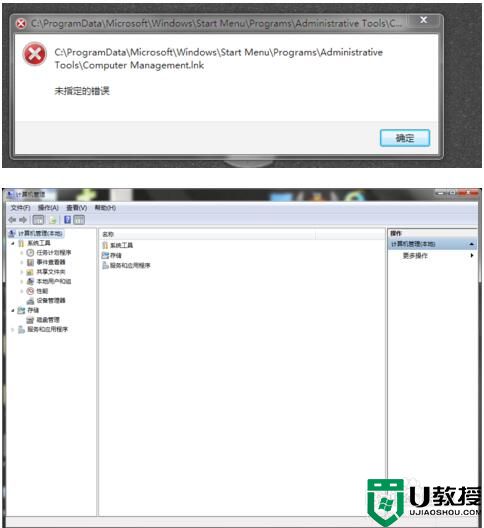
以上就是win7打不开计算机管理的解决方法,有遇到电脑管理打不开的,可以按上面的方法来进行解决。
相关教程:
win7开始菜单打不开





